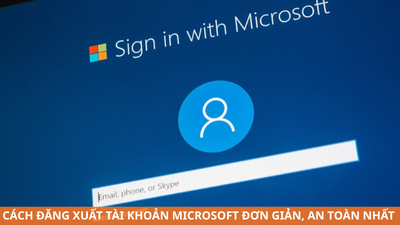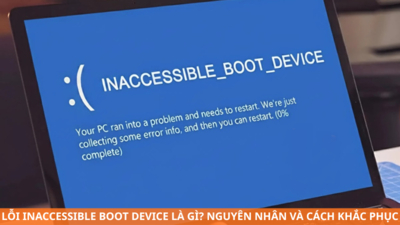Windows 7 vẫn được nhiều người sử dụng tại Việt Nam. Tuy Microsoft đã ngừng hỗ trợ chính thức, nhưng việc bảo vệ hệ thống khỏi virus và phần mềm độc hại vẫn cực kỳ quan trọng. Bài viết này Techcare.vn sẽ hướng dẫn bạn các phương pháp diệt virus hiệu quả nhất dành riêng cho Windows 7.
Tham khảo thêm: Phần mềm diệt virus cho iphone 6 Top 5 phần mềm diệt virus miễn phí tốt nhất hiện nay tắt windows defender win 10
Giới thiệu về tình trạng bảo mật Windows 7
Mặc dù Microsoft đã chính thức kết thúc hỗ trợ Windows 7 vào năm 2020, hệ điều hành này vẫn chiếm tỷ lệ đáng kể trong các máy tính tại Việt Nam. Điều này đặt ra thách thức lớn về bảo mật vì không còn các bản vá lỗ hổng bảo mật mới từ Microsoft.
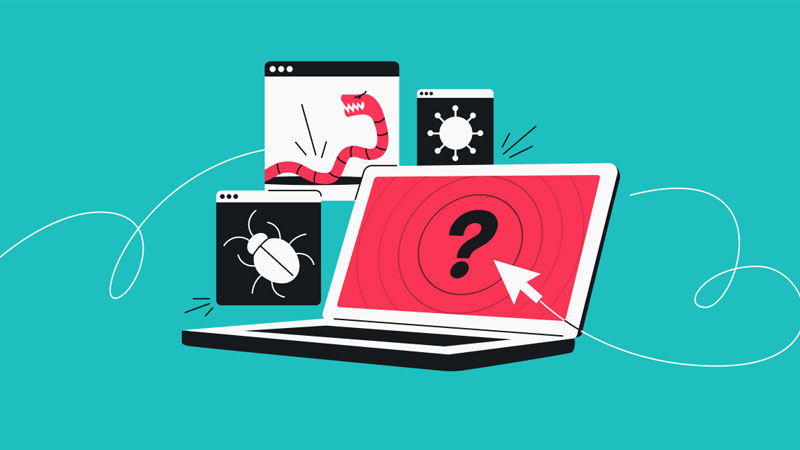
Theo thống kê từ các trung tâm an ninh mạng trong nước, máy tính chạy Windows 7 có nguy cơ nhiễm virus cao gấp 3-5 lần so với các phiên bản Windows mới hơn. Đây chính là lý do tại sao việc nắm vững các phương pháp diệt virus trên máy tính Win 7 trở nên quan trọng hơn bao giờ hết.
Lưu ý quan trọng: Do Windows 7 không còn được hỗ trợ bảo mật, việc sử dụng các phần mềm diệt virus chuyên nghiệp là bắt buộc, không phải tùy chọn.
Cấu hình cần thiết cho việc diệt virus hiệu quả
Cấu hình tối thiểu:
- RAM: Tối thiểu 2GB (khuyến nghị 4GB)
- Ổ cứng: Còn trống ít nhất 5GB để cài đặt các công cụ diệt virus
- CPU: Dual-core 1.5GHz trở lên
- Kết nối Internet: Tốc độ ít nhất 2Mbps để tải các định nghĩa virus mới
- USB hoặc DVD: Để tạo disk khởi động cứu hộ
Mẹo từ chuyên gia TechCare: Nếu máy tính có cấu hình thấp, hãy sử dụng các công cụ diệt virus nhẹ như ESET Online Scanner thay vì các phần mềm nặng như Norton hoặc McAfee.
Hướng dẫn cài đặt và sử dụng các công cụ diệt virus
Để có thể thực hiện việc diệt virus trên máy tính Win 7, các bạn có thể thực hiện theo các bước sau đây:
Bước 1: Mở Group Policy Editor: Nhấn tổ hợp phím Win + R để mở hộp thoại Run, nhập gpedit.msc và nhấn OK. Nếu không có quyền admin, hãy chạy với quyền Administrator.
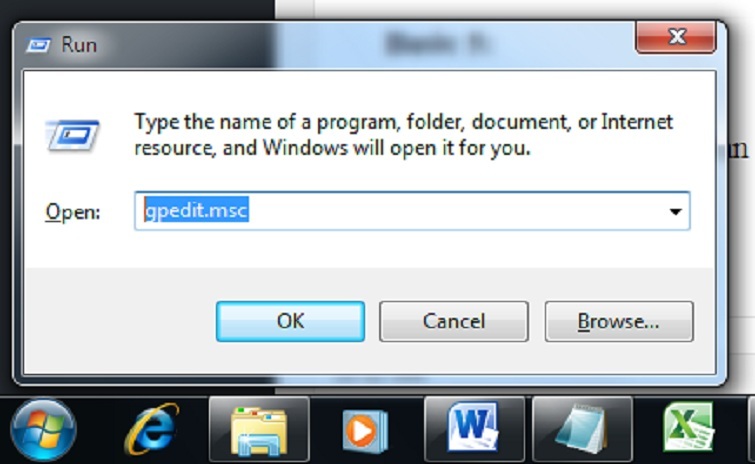
Bước 2: Điều hướng đến cài đặt: Trong cửa sổ Local Group Policy Editor, mở Computer Configuration > Administrative Templates > System.
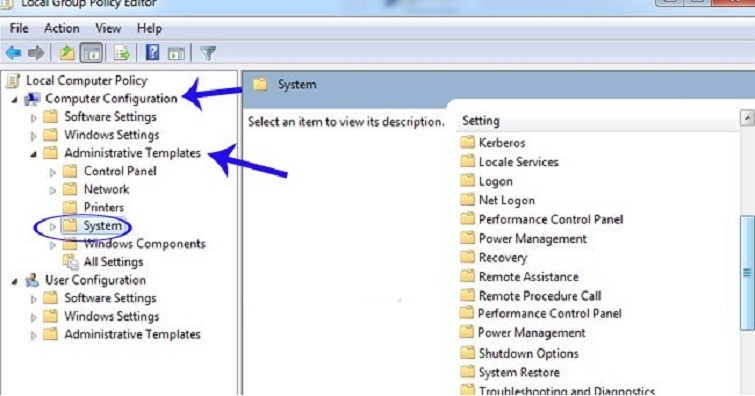
Bước 3: Chỉnh sửa chính sách: Trong phần Settings, nhấp chuột phải vào Removable Disks: Deny Execute Access và chọn Edit.
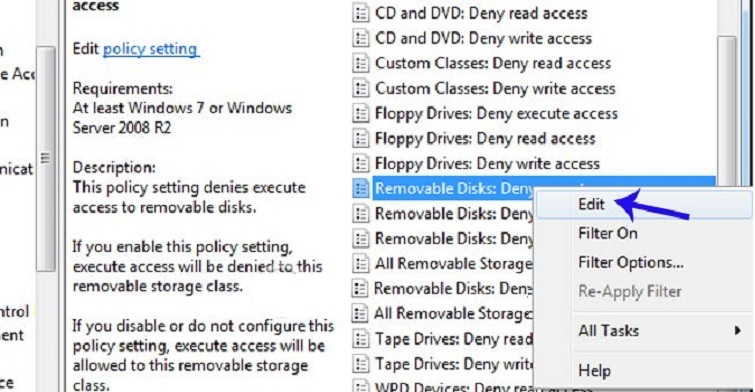
Bước 4: Kích hoạt chính sách: Trong hộp thoại mới, chọn Enabled, sau đó nhấn Apply và OK. Điều này sẽ ngăn chặn việc thực thi file từ ổ đĩa di động, giảm nguy cơ virus lan rộng.
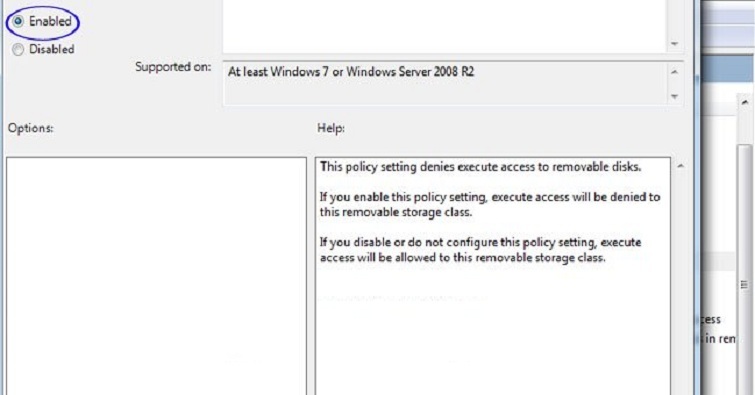
Bước 5: Mở Command Prompt: Nhấn Win + R, nhập cmd và nhấn OK để mở Command Prompt với quyền admin.
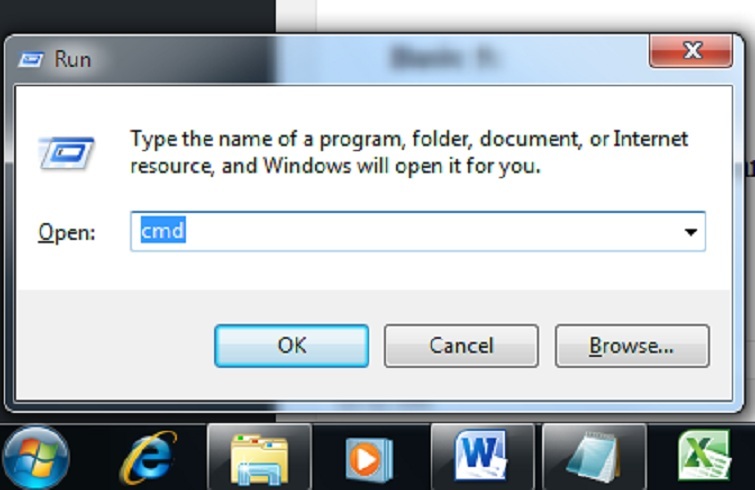
Bước 6: Cập nhật chính sách: Nhập lệnh gpupdate /force và nhấn Enter. Hệ thống sẽ cập nhật và quét các thay đổi, giúp loại bỏ virus tiềm ẩn.
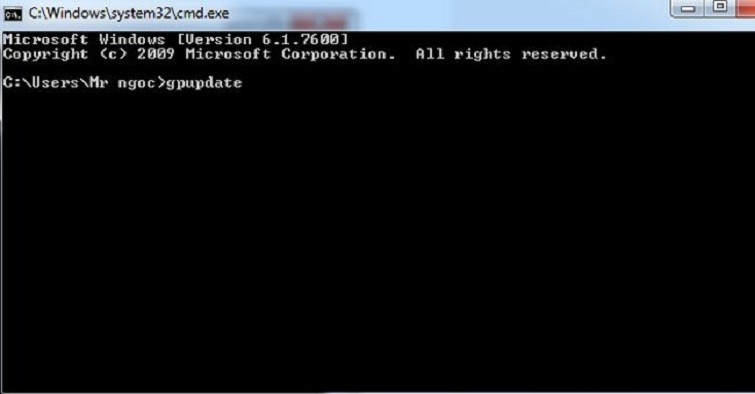
Sau khi hoàn tất, tất cả thiết bị lưu trữ ngoại vi sẽ tạm thời bị chặn thực thi. Techcare.vn khuyên bạn nên kiểm tra file bằng công cụ trực tuyến hoặc sao lưu dữ liệu trước khi copy. Phương pháp này không phù hợp cho virus phức tạp; nếu gặp vấn đề, hãy mang máy đến trung tâm sửa chữa của chúng tôi để kiểm tra chuyên sâu.
Kinh nghiệm và mẹo từ chuyên gia
Techcare.vn đã tổng hợp được các mẹo hiệu quả từ kinh nghiệm diệt virus trên máy tính Win 7 của mình trong suốt quá trình phục vụ khách hàng. Hãy cùng tham khảo nhé!
Mẹo 1: Sử dụng nhiều công cụ quét
Không có công cụ diệt virus nào có thể phát hiện 100% các loại virus. Chuyên gia TechCare khuyên bạn nên sử dụng ít nhất 2-3 công cụ khác nhau để đạt hiệu quả tối ưu. Thứ tự khuyến nghị: Malwarebytes → ESET Online Scanner → AdwCleaner.

Mẹo 2: Kiểm tra Task Manager
Nhiều virus ẩn mình trong các tiến trình hệ thống. Mở Task Manager (Ctrl + Shift + Esc) và kiểm tra tab "Processes". Các tiến trình đáng ngờ thường có tên không rõ ràng hoặc tiêu thụ CPU/RAM bất thường.
Mẹo 3: Làm sạch Registry
Sau khi diệt virus, sử dụng CCleaner để dọn dẹp Registry. Nhiều virus để lại "dấu vết" trong Registry có thể gây chậm máy hoặc lỗi hệ thống.
Cảnh báo: Tuyệt đối không chạy đồng thời nhiều phần mềm diệt virus thời gian thực trên cùng một hệ thống. Điều này có thể gây xung đột và làm chậm máy nghiêm trọng.
Cài đặt phần mềm diệt virus chuyên nghiệp
Diệt Virus Bằng Kaspersky
Kaspersky là phần mềm diệt virus cao cấp, phù hợp cho người dùng muốn bảo mật tối ưu.
-
Ưu điểm: Khả năng phát hiện virus cao, nhiều tính năng bảo mật nâng cao.
-
Nhược điểm: Phiên bản miễn phí hạn chế, cần trả phí để sử dụng đầy đủ.
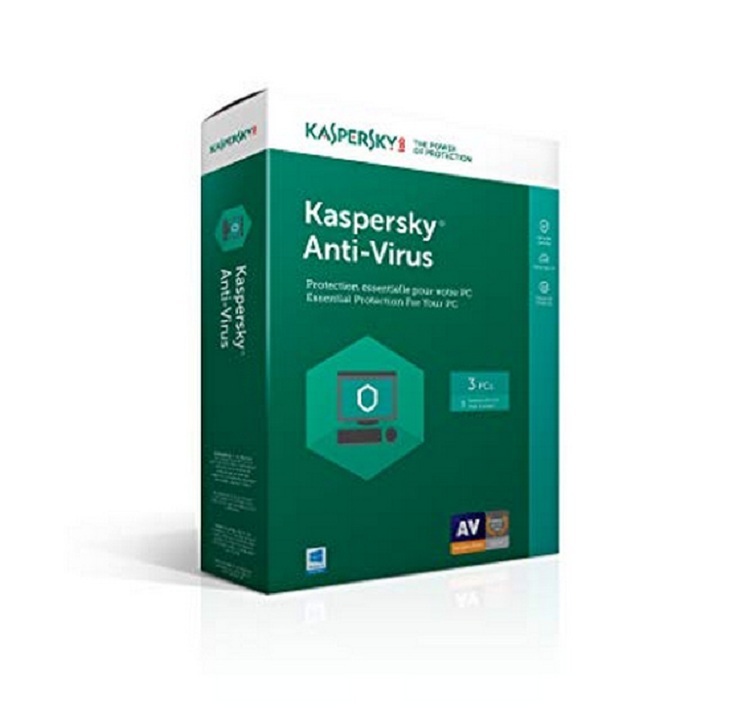
Download ngay:
https://drive.google.com/file/d/1UuK1dtkNJn2MRj9auo78Qs1ouKrlV8is/view?usp=drive_link
Diệt Virus Bằng Avast
Avast là một trong những phần mềm diệt virus miễn phí được đánh giá cao nhờ giao diện thân thiện và khả năng phát hiện mã độc mạnh mẽ.
-
Ưu điểm: Nhẹ, dễ sử dụng, phù hợp với máy cấu hình thấp.
-
Nhược điểm: Phiên bản miễn phí có một số giới hạn về tính năng nâng cao.
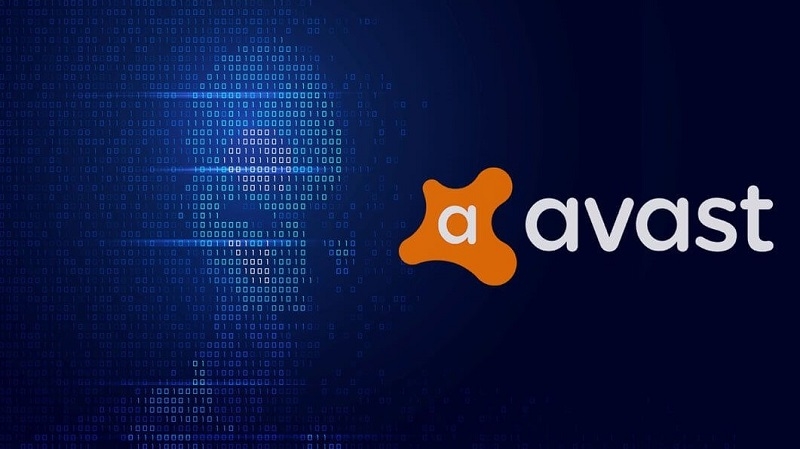
Download ngay:
https://drive.google.com/file/d/1eUsCDrMwyoNR6ooY4CaOFdAWl9BAA3qT/view?usp=drive_link
Diệt Virus Bằng Avira
Avira nổi bật với công nghệ quét đám mây, giúp phát hiện các mối đe dọa mới nhất mà không làm chậm máy tính.
-
Ưu điểm: Tốn ít tài nguyên hệ thống, quét nhanh.
-
Nhược điểm: Giao diện có thể hơi phức tạp với người mới.
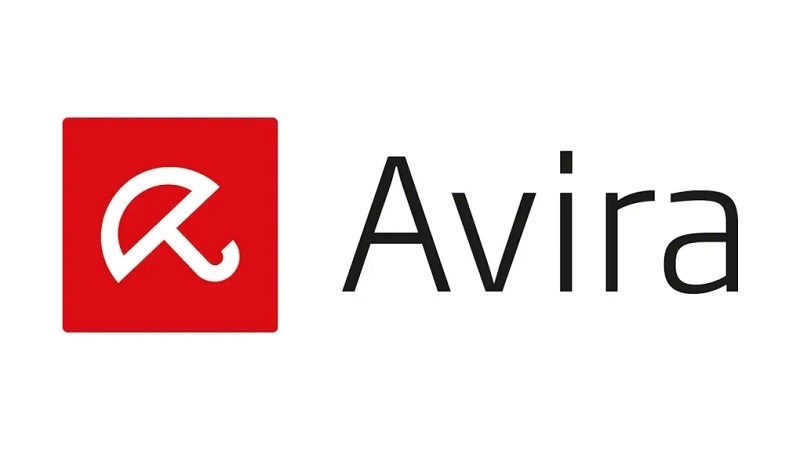
Download ngay:
https://drive.google.com/file/d/1E_HgEYS_OfHvDdYZRPxSEoFI5zP_ohfk/view?usp=drive_link
Diệt Virus Bằng AVG
AVG là một lựa chọn miễn phí khác với khả năng bảo vệ thời gian thực và phát hiện mã độc hiệu quả.
-
Ưu điểm: Giao diện đơn giản, dễ sử dụng.
-
Nhược điểm: Tốc độ quét có thể chậm trên máy cấu hình yếu.
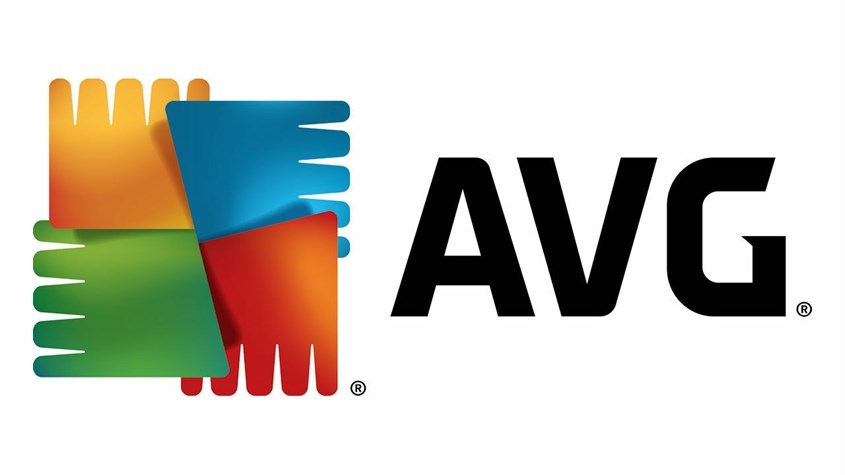
Download ngay:
https://drive.google.com/file/d/13pk5rEk4i6UXhtcoZ0q7lgMnOEs9h1_e/view?usp=drive_link
Trên đây là hướng dẫn chi tiết từ Techcare.vn về cách diệt virus trên máy tính Win 7, dựa trên kinh nghiệm chuyên môn và các phương pháp đã được kiểm chứng. Áp dụng ngay để bảo vệ dữ liệu, nhưng nhớ rằng Win 7 không còn an toàn – hãy cân nhắc nâng cấp hệ thống. Nếu gặp khó khăn hoặc cần hỗ trợ diệt virus chuyên sâu, liên hệ Techcare.vn qua hotline 0236.366.3333 hoặc website techcare.vn để được tư vấn miễn phí và sửa chữa nhanh chóng. Chúng tôi cam kết mang đến dịch vụ uy tín, đáng tin cậy cho mọi khách hàng!